Conţinut
- 1 De ce laptopul nu se oprește după terminarea lucrului
- 2 Cum să opriți laptopul dacă nu se oprește
- 2.1 Oprire în modul manual
- 2.2 Modificarea parametrilor sursei de alimentare

De ce laptopul nu se oprește după terminarea lucrului?
De asemenea, computerul nu poate fi oprit din cauza unei actualizări de sistem. Cert este că pachetele de actualizare se descarcă în mod normal, dar pentru a le instala și aplica, computerul trebuie repornit. În timpul repornirii, registrul și toate serviciile sunt actualizate.
Diferite programe și servicii care rulează pot interfera, de asemenea, cu finalizarea laptopului. De exemplu, dacă lucrați în Microsoft Word, ar trebui mai întâi să salvați documentul și să-l închideți, după care puteți trece la închidere.
Există multe astfel de servicii. Mai mult, unele dintre ele sunt ascunse, adică utilizatorul nu vede că funcționează.
Un alt motiv pentru care un laptop cu Windows 8 nu se va opri este că pur și simplu se blochează sau serviciile relevante nu răspund. Acest lucru se poate întâmpla ca urmare a unui atac de program rău intenționat (virus) sau la instalarea unei aplicații care a făcut modificări incorecte în registry.
la continut
Cum să opriți laptopul dacă nu se stinge
Dacă ați făcut clic pe butonul „termină lucru”, dar sistemul tot nu se oprește, atunci ar trebui să verificați ce proces îl împiedică și să vă asigurați că Windows 8 nu este actualizat. Pentru a verifica acest lucru, ar trebui să mutați cursorul mouse-ului în colțul din dreapta sus al desktopului și să selectați „Căutare”. În bara de căutare, scrieți „Windows Update Center” și deschideți serviciul. Aici puteți vedea dacă există un proces de actualizare în acest moment sau dacă există pachete descărcate care vor fi instalate la repornire.
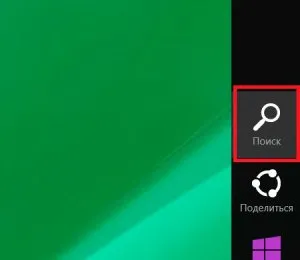
la continut
Oprire în modul manual
Dacă ați oprit laptopul, toate procesele au fost finalizate, ecranul s-a oprit și ventilatorul încă se rotește și indicatorii de alimentare sunt aprinși, atunci ar trebui să așteptați 10-15 minute. Este posibil ca computerul să dureze pur și simplu mult timp pentru a se finaliza. Dacă ați așteptat de mult timp și nimic nu se schimbă, trebuie doar să țineți apăsat butonul de pornire.
După aproximativ 10 secunde, computerul se oprește. Cu toate acestea, merită să ne amintim că o astfel de deconectare este echivalentă cu faptul că ați scos bateria și ați oprit dispozitivul de la priză. Adică, dacă PC-ul nu a salvat date, acestea nu vor fi restaurate și le veți pierde.
la continut
Modificarea parametrilor sursei de alimentare
Dacă acest lucru se întâmplă în mod repetat și trebuie să țineți apăsat butonul de pornire de fiecare dată, atunci trebuie să faceți următoarele. Deschideți Panoul de control: acest lucru se face prin apăsarea simultană a tastelor Start și X. Apoi, în colțul din dreapta sus veți găsi o bară de căutare. Scrieți „Sursa de alimentare” în el și deschideți rezultatul căutării.
În fereastra, selectați „Acțiuni butonul de pornire”. Aici, faceți clic pe inscripția „Schimbați setările care nu sunt disponibile în prezent”.
Puțin mai jos în aceeași fereastră, debifați elementul „Activați pornirea rapidă”. Aceastaserviciul eșuează adesea, din cauza căruia laptopul nu se oprește. Salvați setările și încercați să opriți computerul.
Dacă acest lucru nu ajută, atunci singurul lucru rămas este să restabiliți sistemul. Este posibil ca virusul să fi deteriorat registrul și serviciile responsabile pentru finalizarea corectă a lucrării să nu funcționeze.
